Las tareas cotidianas de mantenimiento y administración de un sitio web pueden resultar abrumadoras. Desde la moderación de comentarios y el envío de notificaciones hasta la actualización de contenidos y la gestión de roles de usuario, estas tareas repetitivas pueden consumir una cantidad significativa de su tiempo.
Sin embargo, mediante la creación de flujos de trabajo automatizados, puede simplificar estos procesos y liberar su tiempo para centrarse en el crecimiento de su sitio web.
Para ello, te recomendamos Uncanny Automator, una potente herramienta que te permite conectar tu sitio web con otras aplicaciones y plugins.
Varias de nuestras marcas asociadas utilizan esta herramienta para ejecutar tareas automatizadas, y han informado de resultados positivos. Han descubierto que mejora la eficiencia y agiliza sus flujos de trabajo, lo que la convierte en una opción ideal.
En este artículo, le mostraremos cómo crear fácilmente flujos de trabajo automatizados en WordPress con Uncanny Automator.
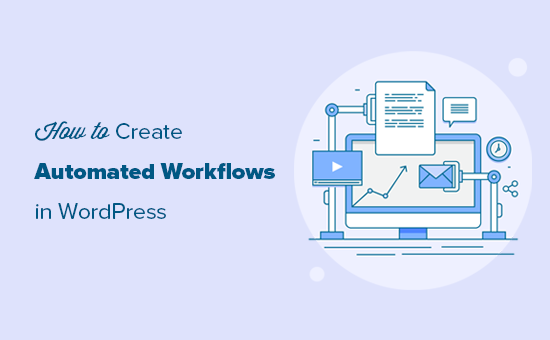
¿Por qué crear flujos de trabajo automatizados en WordPress?
Muchos propietarios de sitios web pasan mucho tiempo haciendo las mismas tareas una y otra vez. Por ejemplo, puede publicar las últimas entradas de su blog en Facebook o enviar a los clientes un cupón después de que dejen una reseña sobre un producto.
Crear flujos de trabajo automatizados para estas tareas manuales repetitivas puede ahorrarle mucho tiempo y esfuerzo. La automatización también puede mejorar su servicio de atención al cliente, ya que todo sucede al instante, y hacer que sus cuentas sociales sean más atractivas mediante la publicación automática de contenidos.
Sin embargo, el problema con la automatización es que los plugins de WordPress no se comunican muy bien entre sí. Por ejemplo, si estás usando WooCommerce y un plugin de formulario de contacto, entonces los dos no pueden comunicarse entre sí por defecto.
Aquí es donde entra en juego Uncanny Automator.

¿Qué es Uncanny Automator?
Uncanny Automator es el mejor plugin de automatización de WordPress que te ayuda a crear flujos de trabajo automatizados sin tener que escribir código.
Actúa como un puente para que diferentes plugins de WordPress se comuniquen entre sí. Por ejemplo, cada vez que alguien rellena un formulario, puedes añadirlo automáticamente a tu lista de correo electrónico.
Incluso puede conectar dos sitios web WordPress independientes para que funcionen juntos. Por ejemplo, puedes vender productos en tu tienda online y gestionar las cuentas de tus clientes en tu sitio web de afiliación.
Es como Zapier, pero para sitios web de WordPress.
De hecho, Uncanny Automator funciona con Zapier, por lo que puedes integrar WordPress con más de 5.000 apps externas, como Google Drive, Slack, Asana, Twitter, Instagram y muchas más.
Dicho esto, veamos cómo utilizar Uncanny Automater para crear flujos de trabajo automatizados en WordPress.
Crear flujos de trabajo automatizados en WordPress
Primero, necesitas instalar y activar el plugin Uncanny Automator. Para más detalles, consulta nuestra guía paso a paso sobre cómo instalar un plugin de WordPress.
Nota: Hay un plugin gratuito Un canny Automator que le permite automatizar muchas tareas comunes y viene con 300 disparadores y acciones de automatización. Sin embargo, usaremos Uncanny Automator Pro porque se integra con más plugins y servicios.
Al activarlo, también se le pedirá que instale la versión gratuita del núcleo de Uncanny Automator. El plugin gratuito tiene características limitadas, pero se utiliza como base para el plan Pro.
A continuación, diríjase a la página Automator ” Ajustes desde el escritorio de WordPress e introduzca su clave de licencia.
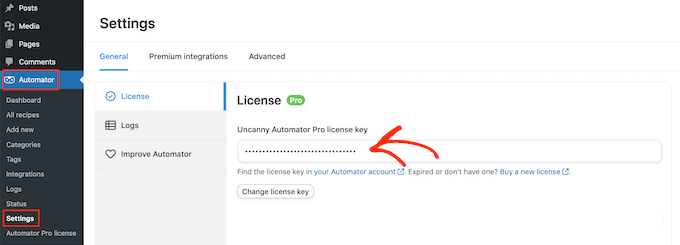
Puede encontrar esta información en su cuenta del sitio web de Uncanny Automator.
Tras introducir la clave, haga clic en el botón “Activar licencia”.
Crear una nueva receta de automatización
Después de añadir la licencia, ya está listo para crear flujos de trabajo automatizados en WordPress. Uncanny Automator llama a estos flujos de trabajo “recetas”.
Para empezar, diríjase a la página Automator ” Añadir nueva receta. Se le preguntará si desea crear una receta “Conectado” o una receta “Todos”.
Las recetas conectadas solo pueden ser activadas por usuarios conectados, pero cualquiera puede activar recetas de “Todos”.
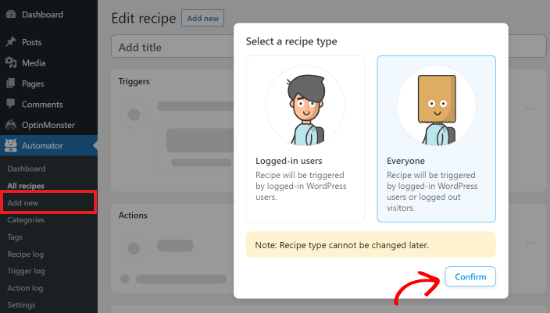
Deberá elegir un tipo de receta en función del flujo de trabajo que desee crear y, a continuación, hacer clic en el botón “Confirmar”.
Para esta guía, crearemos una receta de Everyone usando el plugin WPForms. Es el mejor plugin de WordPress para formularios de contacto que te permite crear todo tipo de formularios usando simplemente arrastrar y soltar.
Vamos a crear un flujo de trabajo automatizado que cree una nueva cuenta de usuario de WordPress cada vez que alguien rellene el formulario de contacto de nuestro sitio web.
Después de elegir un tipo de receta, puede darle un nombre escribiéndolo en el campo “Título”. Esto es sólo para tu referencia, así que puedes usar lo que quieras.
Añadir disparadores y acciones al flujo de trabajo automatizado
Cada receta en Uncanny Automator tiene dos partes llamadas Disparadores y Acciones.
Un desencadenante es cualquier evento que inicia el flujo de trabajo automatizado, como el envío de un formulario por parte de un visitante. Las acciones son las tareas que realizará la receta, como crear una cuenta para esa persona.
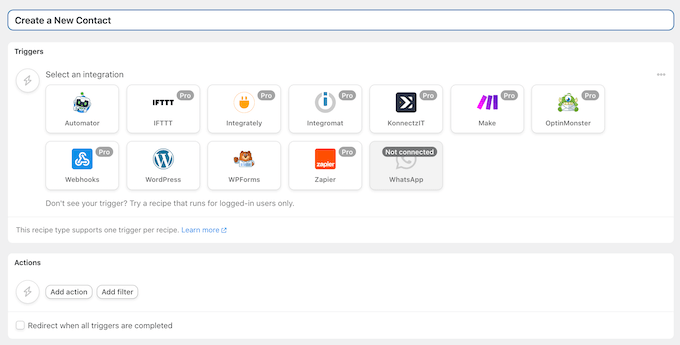
Para empezar, tendrás que establecer el activador eligiendo una integración.
Uncanny Automator mostrará todas las integraciones disponibles para su sitio web WordPress. En la siguiente imagen, puede ver que ya ha detectado WPForms.
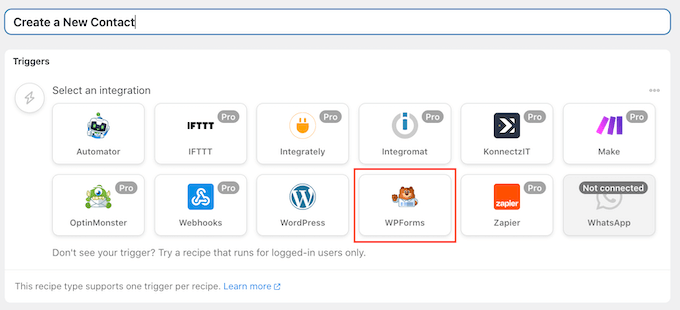
Para continuar, haga clic en “WPForms”.
A continuación, deberá seleccionar el evento desencadenante. En el menú desplegable, simplemente siga adelante y seleccione ‘Se envía un formulario’.
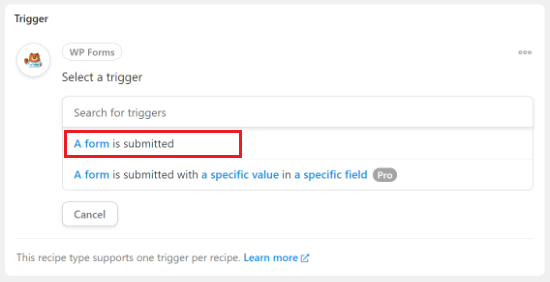
Después de eso, puede abrir el menú desplegable para ver todos los formularios que ha creado utilizando el plugin WPForms WordPress.
Basta con seleccionar el formulario que activará la receta y hacer clic en “Guardar”.
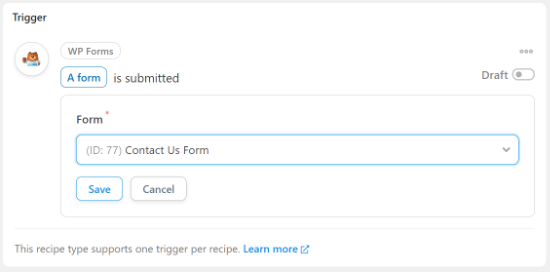
Ahora puede ir a la sección “Acciones” y hacer clic en el botón “Añadir acciones”.
Uncanny Automator mostrará ahora todas las diferentes integraciones que puedes utilizar en la acción.
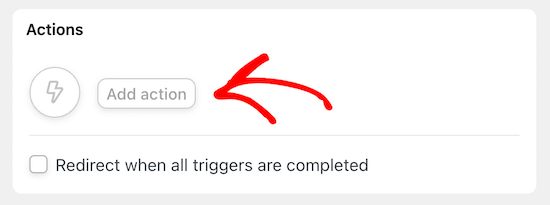
Puede ver diferentes opciones dependiendo de si está creando una receta para usuarios conectados o para todo el mundo.
En “Acciones”, seleccione “Automator” como integración.
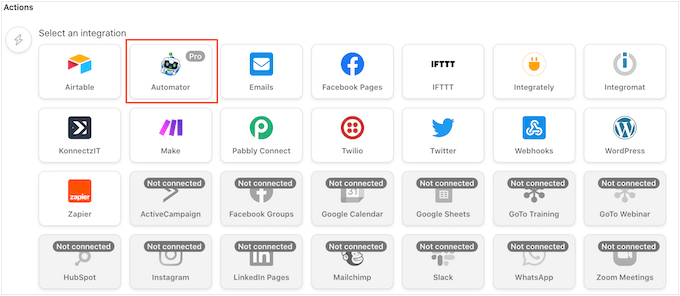
Después, Uncanny Automator le pedirá que seleccione una acción.
Elija “Llamar a una función/método personalizado” en el menú desplegable.
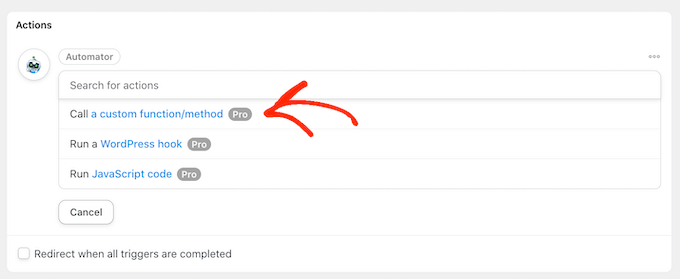
Ahora, necesitas escribir un nombre para la función personalizada que usarás en esta receta. La función creará una nueva cuenta de usuario, así que puedes usar un nombre como ‘crear_contacto.’
A continuación, haga clic en “Añadir variable”.
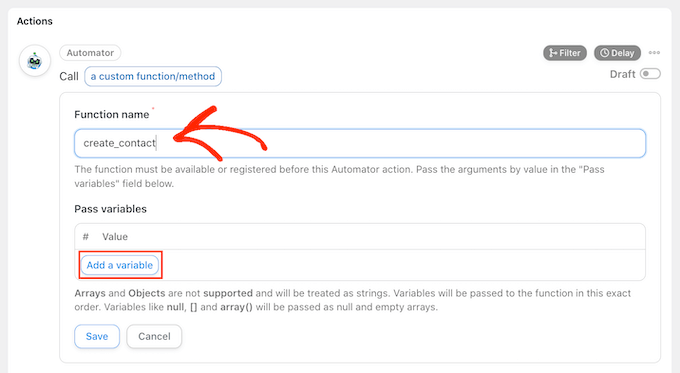
Utilizar variables para obtener datos de un formulario
Queremos tomar los datos del formulario de contacto de WPForms y utilizarlos para crear una nueva cuenta de usuario para la persona que envió el formulario.
Para ello, haga clic en el signo ‘*’ situado al lado del campo vacío. En el menú desplegable, busque “Activadores” y seleccione el formulario de contacto.
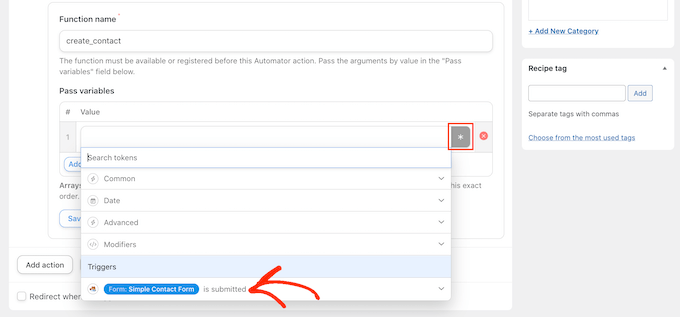
Ahora verá todos los campos que componen el formulario.
Para utilizar los datos de un campo, haga clic en él. Esto convertirá el campo en una variable, que podrá utilizar en la receta.
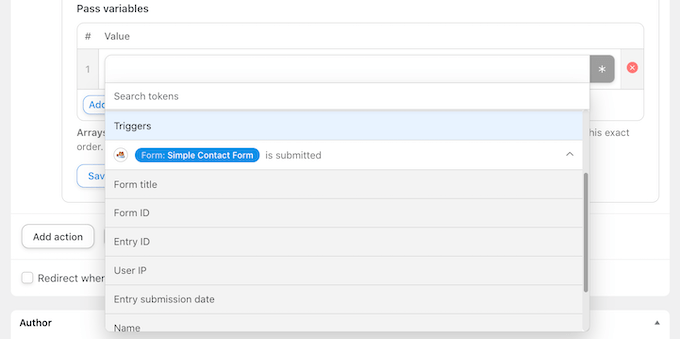
Ahora puede añadir más variables siguiendo exactamente el proceso descrito anteriormente.
Por ejemplo, en la siguiente imagen, estamos tomando el nombre y la dirección de correo electrónico de la persona del formulario de contacto para poder añadir esa información al perfil del usuario.
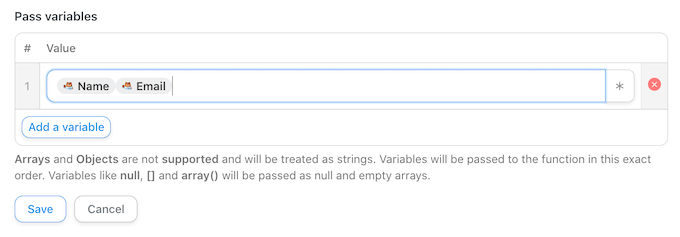
Después de añadir todas las variables que quieras utilizar, haz clic en “Guardar”.
Crear automáticamente una nueva cuenta de usuario
A continuación, haz clic en el botón “Añadir acción” y elige la siguiente integración que quieras utilizar. En nuestro caso, se trata de WordPress.
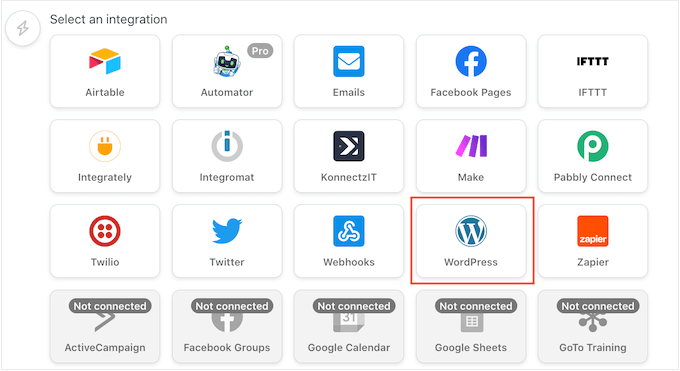
A continuación, Uncanny Automator mostrará todas las acciones que puede realizar utilizando esta integración.
Siga adelante y seleccione “Añadir un nuevo perfil a los perfiles del usuario” en el menú desplegable.
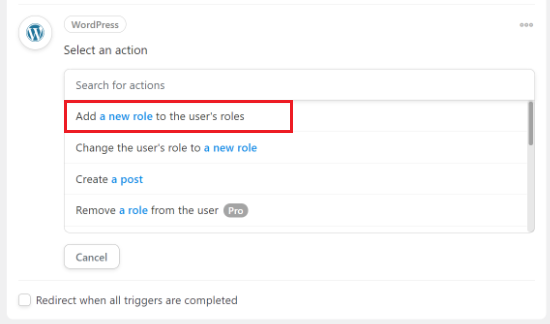
Ahora verá un mensaje / ventana emergente solicitando acceso a los datos del usuario.
Basta con hacer clic en el botón “Establecer datos de usuario”.
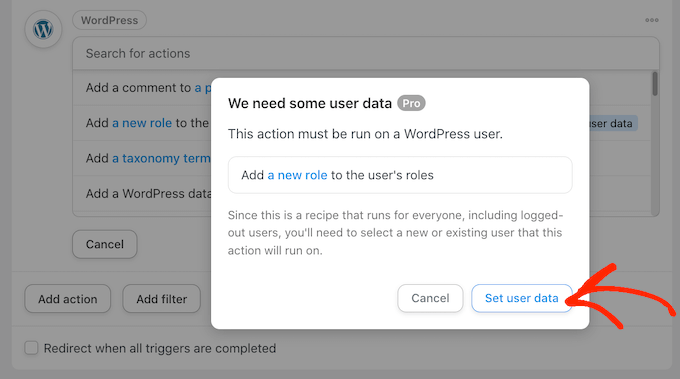
Dado que estamos creando una receta “Todos”, puede realizar esta acción en un “Usuario existente” o en un “Usuario nuevo”.
Vamos a hacer clic en “Nuevo usuario”, ya que no queremos crear cuentas para personas que ya están registradas en nuestro blog o sitio web de WordPress.
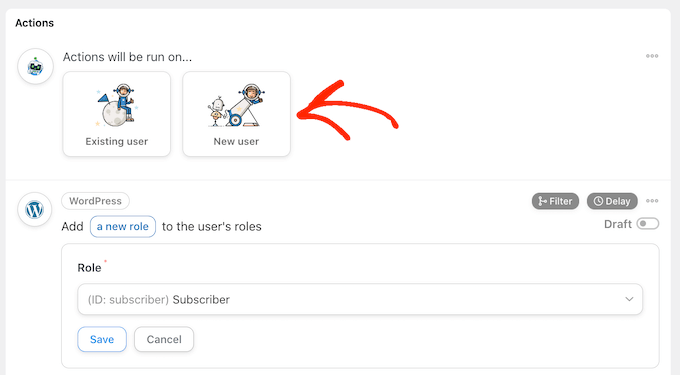
Uncanny Automator le pedirá ahora que elija los datos que utilizará en la nueva cuenta.
Puede asignar algunos de estos campos a las variables pasadas desde el formulario de contacto. Por ejemplo, puede hacer clic en el botón “*” situado al lado de “Nombre” y, a continuación, seleccionar el formulario de contacto como desencadenante.
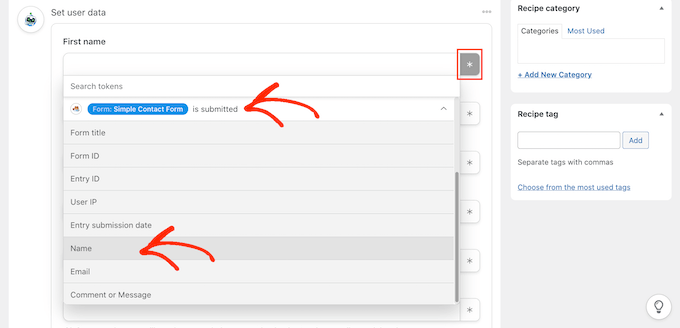
A continuación, seleccione la variable “Nombre” en el menú desplegable.
Para otros campos, es posible que desee utilizar una combinación de tokens y texto sin formato. Por ejemplo, puede generar un nombre de usuario al azar combinando el nombre de la persona con una serie de números o incluso otro token, como la fecha de hoy.
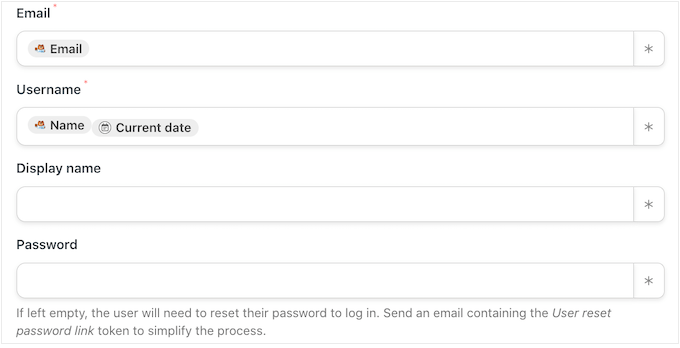
Por defecto, Uncanny Automator asignará el perfil ‘suscriptor’ al nuevo usuario.
Para cambiar esto, simplemente abra el menú desplegable “Rol” y elija un perfil diferente de la lista.
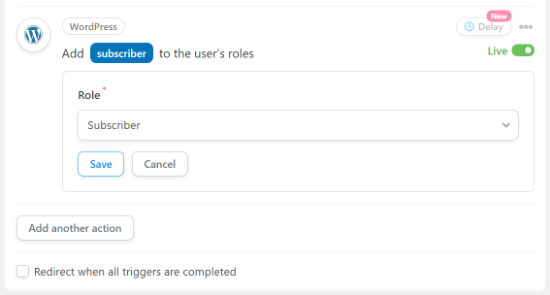
Si ya hay una cuenta enlazada a la dirección de correo electrónico o al nombre de usuario, no queremos crear una cuenta duplicada.
Dicho esto, asegúrese de seleccionar “No hacer nada” en la siguiente sección: “Qué hacer si el usuario ya existe”.
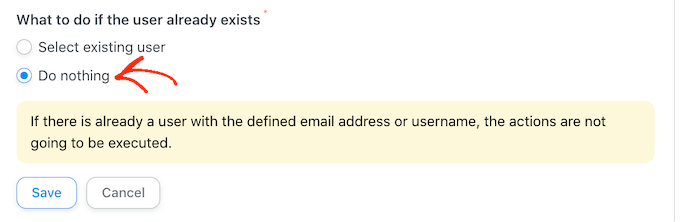
Publicar el flujo de trabajo automatizado de WordPress
Cuando hayas terminado, no olvides hacer clic en el botón “Guardar” para guardar los cambios.
Después de eso, puede seguir adelante y publicar el flujo de trabajo. En el cuadro “Receta”, haga clic en el botón “Borrador” para que aparezca “En vivo”.
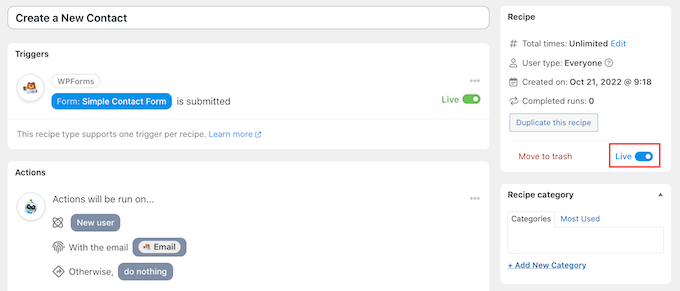
Su receta ya está activa, y Uncanny Automator creará automáticamente una nueva cuenta cada vez que alguien complete el formulario de contacto de su sitio.
Cómo ver sus registros de automatización en WordPress
Después de crear algunos flujos de trabajo automatizados, usted querrá una manera fácil de realizar un seguimiento de todas las tareas que están sucediendo en segundo plano.
Para ver todas las recetas, disparadores y acciones realizadas por Uncanny Automator, simplemente visite la página Automator ” Logs desde el escritorio de WordPress.
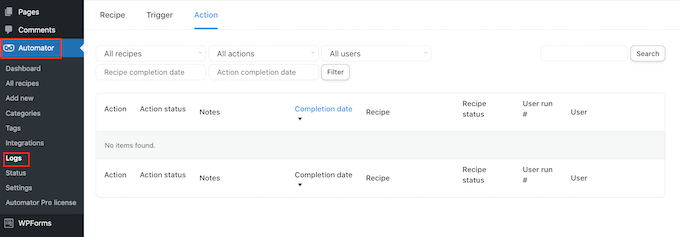
Ahora puede utilizar los menús desplegables para filtrar los datos en función de las acciones, los usuarios, etc.
En esta guía, sólo hemos arañado la superficie de lo potente que es el plugin Uncanny Automator. Puedes usarlo para conectar WooCommerce, Formidable Forms, GiveWP, y docenas de otros plugins de WordPress. Por lo tanto, vale la pena experimentar para ver qué diferentes tipos de flujos de trabajo automatizados puedes crear.
Bonificación: Conecte Uncanny Automator con ChatGPT para crear contenido de IA
También puedes utilizar Uncanny Automator para crear flujos de trabajo con ChatGPT utilizando la integración OpenAI.
Esto le permite incorporar contenido generado por IA a sus flujos de trabajo de muchas maneras diferentes. Por ejemplo, puede crear una nueva entrada de blog con contenido generado por IA cada vez que se envíe un formulario.
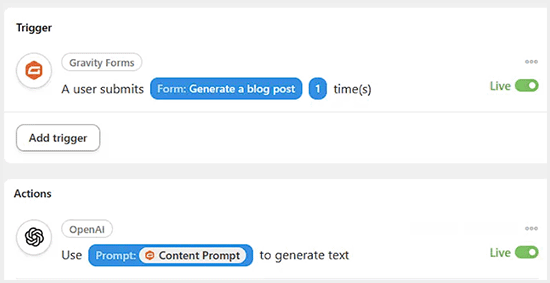
Del mismo modo, puedes crear un flujo de trabajo de IA que responda automáticamente a las preguntas formuladas en un foro, genere imágenes basadas en indicaciones o cree un chatbot de WhatsApp.
También puede utilizar Uncanny Automator para conectar IA con otros plugins de WordPress como OptinMonster para crear flujos de trabajo increíbles sin utilizar ningún código.
Para más detalles, consulte nuestra selección de plugins para WordPress que utilizan Inteligencia Artificial y Aprendizaje Automático.
Esperamos que este artículo te haya ayudado a crear flujos de trabajo automatizados en WordPress con Uncanny Automator. También puedes consultar nuestra selección de expertos sobre el mejor software de firma electrónica para WordPress y nuestra guía paso a paso sobre cómo importar fácilmente Google Docs a WordPress.
If you liked this article, then please subscribe to our YouTube Channel for WordPress video tutorials. You can also find us on Twitter and Facebook.





Mrteesurez
I think I like this functionality. If I understand it very well, meaning visitors can be automatically become a registered users with just filling a contact form. ok.
But can I connect two to three websites together, when a user register on a site, I will automatically create an account for him on other connected sites. thanks.
WPBeginner Support
For that, you would want to take a look at our guide on how to set that up below!
https://www.wpbeginner.com/plugins/how-to-share-users-and-logins-between-multiple-wordpress-sites/
Admin
Moinuddin Waheed
Automated workflows not just save times and energy but also increases the productivity and efficiency.
Having automatically sent posts to different social media and other workflows can be difficult to manage if not done through automation softwares.
Going through the article , it seems automator is the best option to create auto workflows. it comes with integrations with many other workflow softwares and other options.
I will definitely give it a try.